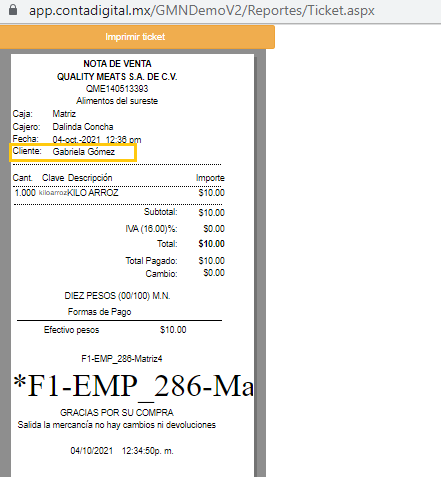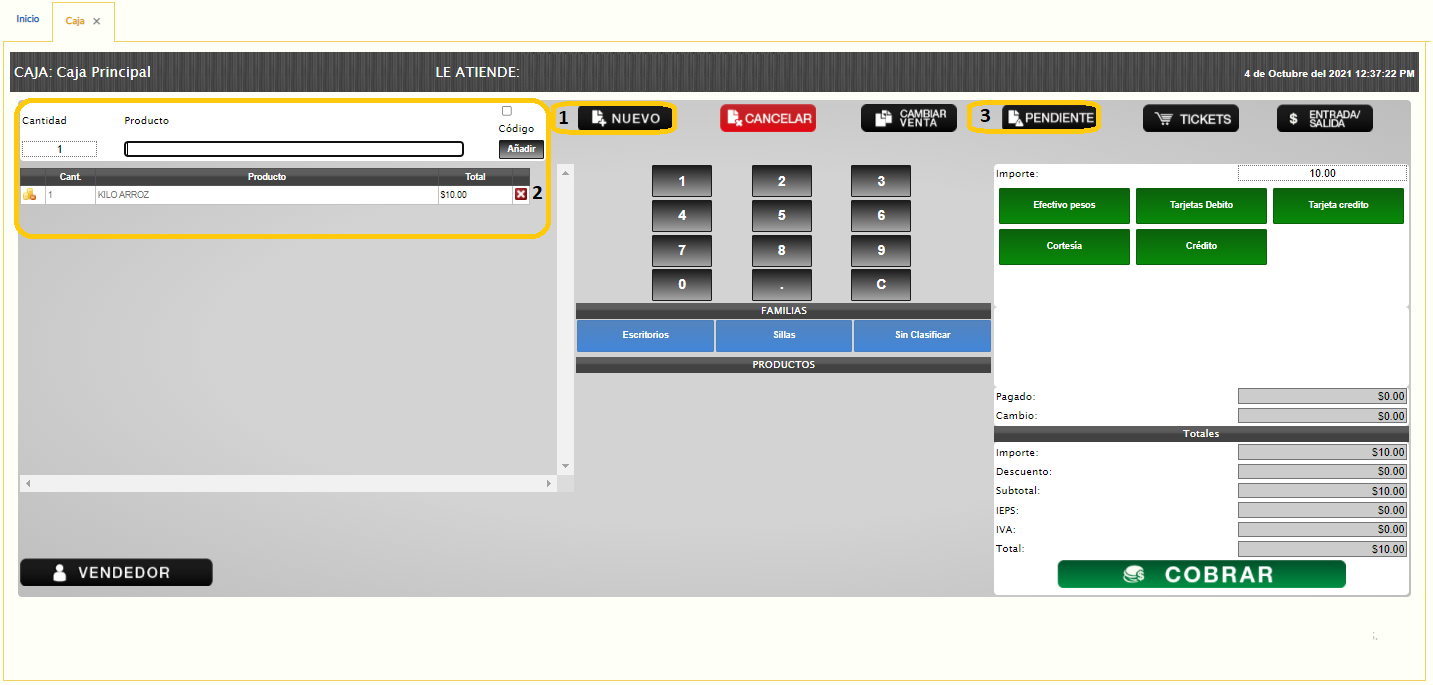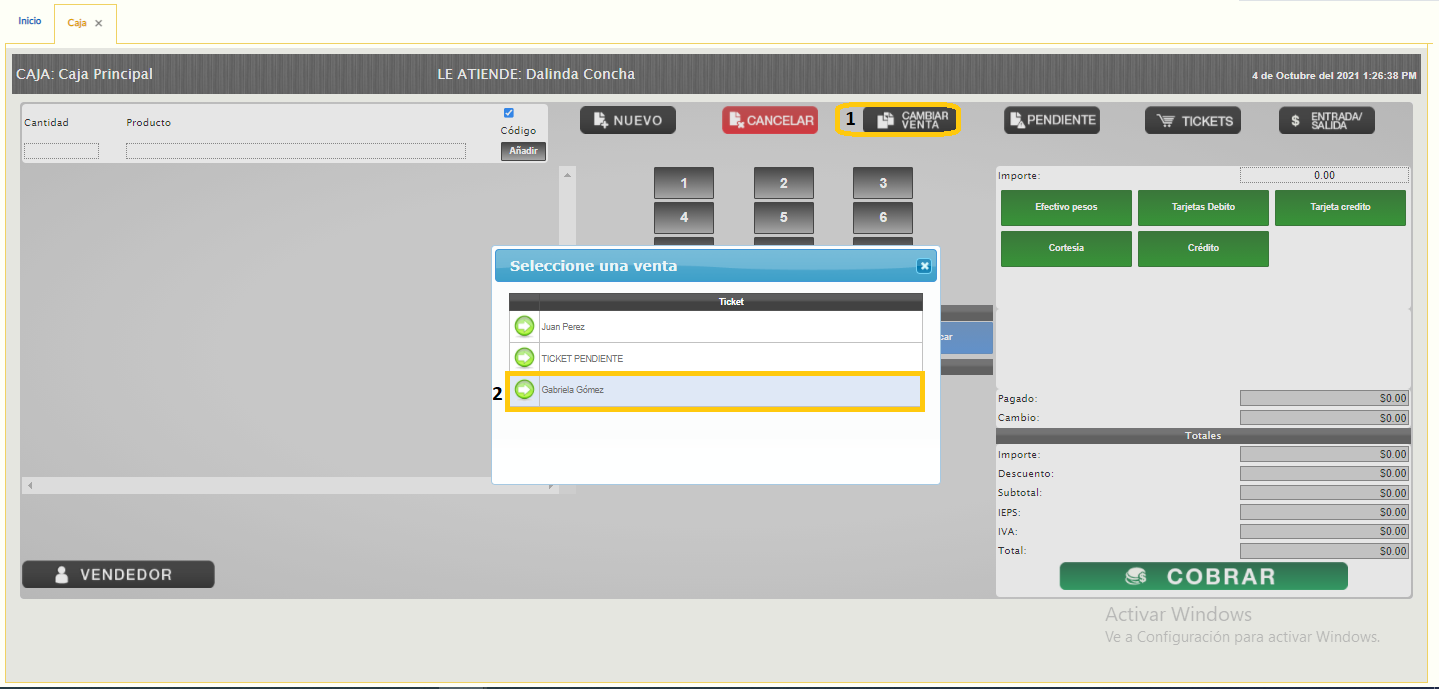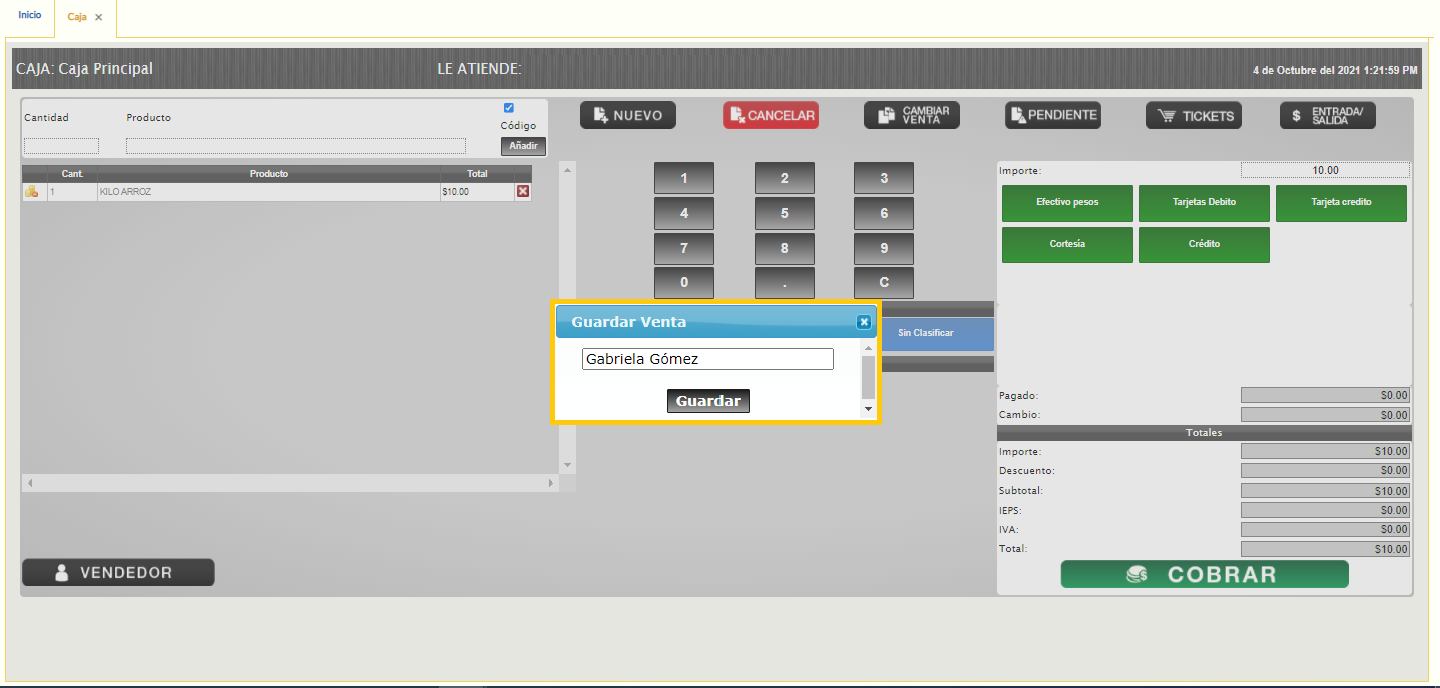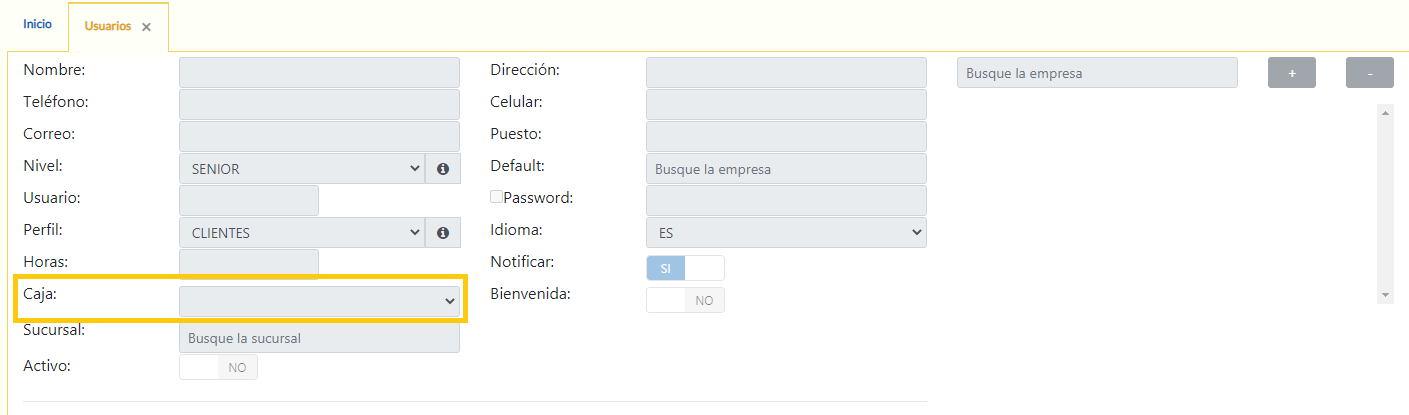Preguntas Frecuentes Caja
Estas son las preguntas que más nos hacen los clientes a la hora de operar su Caja.
¿Qué dispositivo es compatible para leer códigos de barras?
Cualquiera. En realidad un código de barras es una representación impresa de un código alfa-numérico. Una "pistola" lectora de código de barras interpreta ese código impreso y lo convierte en un valor alfa-numérico.
Existen códigos de barras (EUAN) que son regionales y tienen ciertos estándares. No necesitas este tipo de código si tu cliente no te lo exige. De hecho, puedes puedes colocar cualquier código alfa-numérico y contaDIGITAL te lo puede imprimir en forma de código de barras.
¿Qué impresora es compatible con la caja?
Prácticamente todas. Lo único que tienes que asegurarte es que la configuración del tamaño del papel sea el correcto de 6 cms. También debes asegurarte que tenga la opción de cortar papel al terminar la impresión.
¿Cómo activo el cajón de dinero al cobrar?
Esto depende de la impresora. Tu cajón debe estar conectado a la impresora y cada vez que se imprima un ticket el cajón también se abrirá.
¿Para qué sirve el código de barras del ticket?
Por el momento no tiene ninguna función, pero se está trabajando para que más adelante puedas localizar la venta y hacer la devolución del ticket o escanearlo para facturarlo.
En mi ticket no aparece el código de barras, sólo aparecen unas letras y asteriscos en grande.
Te hace falta instalar el tipo de letra Code39Azalea para poder visualizarlo. Puedes pedir a soporte técnico que te envíen el archivo por correo electrónico.
¿Cómo puedo asignar una caja en específico a un usuario?
Para que el usuario de cada cajero únicamente pueda ver su caja , esta deberá asignarse en el apartado Menú>Seguridad>Usuarios
¿Cómo agrego el nombre del cliente a mi ticket?
Para agregar el nombre del cliente que se encuentra realizando un pago en caja se requiere:
Generar el ticket dando clic en el botón "+Nuevo" ,
Agregar los productos a cobrar,
Dar clic en el botón "Pendiente" ,
4. Guardar la venta con el nombre del cliente, dando clic en "Guardar",
5. Dar clic en el botón "Cambiar venta" e ingresar al ticket recién guardado,
6. Ahora el ticket aparecerá con el nombre asignado en el apartado "cliente"
Última actualización